
Obsah
- Jaké jsou faktory, které mohou S Pen ovlivnit?
- Odstraňování problémů s perem Galaxy Note10 S.
- Doporučené hodnoty
- Získejte pomoc od nás
S Pen je tím, čím je řada Samsung Note jedinečná. Kromě obvyklých prvotřídních nabídek běžného telefonu mají uživatelé Note10 přidanou funkci pro fyzické čmárání poznámek na obrazovku, jako by psali na běžném notebooku. Tento přidaný technologický zázrak není dokonalý a někteří uživatelé Note hlásí, že jejich S Pen nefunguje najednou.
Pokud jste jedním z vlastníků Note10 s problémem s perem S Pen, měla by vám tato příručka pro řešení potíží pomoci. V tomto jsme pro vás sestavili seznam řešení.
Většinu problémů s perem S Pen lze obecně snadno vyřešit na uživatelské úrovni. Pokud však žádný z našich návrhů v tomto příspěvku nepomůže, měli byste zvážit výměnu S Pen.
Jaké jsou faktory, které mohou S Pen ovlivnit?
To jsou některé z běžných důvodů, proč může S Pen přestat fungovat:
- Špatný ochranný kryt nebo kryt obrazovky
- Zlomený hrot pera S Pen
- Fyzické poškození
- Nedostatek aktualizací
- Neznámá závada softwaru
Odstraňování problémů s perem Galaxy Note10 S.
Pokud zjistíte, že vaše pero Galaxy Note10 S nefunguje bez zjevného důvodu, je třeba provést několik kroků ke zúžení příčin. Tato příručka vám ukáže, jak to udělat.
Zbavte se neoficiálních ochranných pouzder nebo krytů
Pouzdra nebo kryty třetích stran mohou někdy obsahovat spony nebo magnetické uzávěry, které mohou interferovat s perem S Pen. To může vést k řadě problémů s perem S Pen. V kombinaci s neoficiálními chrániči obrazovky může váš S Pen pracovat nekonzistentně.
Pokud je pro vás obtížné psát pomocí pera S Pen nebo pokud se zdá, že povrch je gumový, může to být způsobeno použitým krytem obrazovky.

Špatně nainstalované chrániče obrazovky mohou také ovlivnit rozpoznávání a citlivost S Pen.
Pokud vůbec nepoužíváte žádné chrániče obrazovky, zkuste vyčistit povrch obrazovky čistým měkkým hadříkem a znovu vyzkoušejte pero S Pen.
Zkuste použít jiný hrot nebo hrot S Pen
Někdy jsou problémy s rozpoznáním pera S Pen způsobeny nesprávným chováním špičky pera S Pen. Pokud jste si všimli, že nyní musíte vyvíjet větší tlak, aby telefon rozpoznal, co píšete, musíte zvážit výměnu hrotu nebo hrotu S Pen.
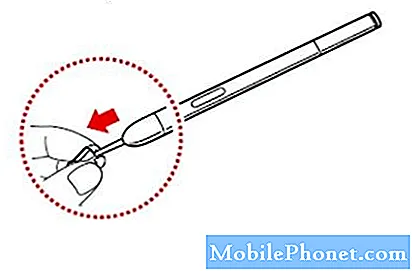
Naučte se, jak vyměnit špičku pera Note10 S Pen.
Otestujte si S Pen na jiném kompatibilním zařízení
Pokud máte k vyzkoušení další Note10, zkuste použít své současné S Pen s druhou Note a podívejte se, jak to funguje.
Pokud S Pen nepracuje s druhým Note10, budete jej muset vyměnit. Mohlo dojít k neznámé poruše interního hardwaru.
Pokud však S Pen s druhým Note10 funguje normálně, budete muset v jeho řešení pokračovat.
Ujistěte se, že je software Note10 aktualizován
Ve výchozím nastavení byste měli dostávat oznámení o aktualizaci softwaru na liště oznámení pokaždé, když je k dispozici nějaká aktualizace. Pokud si nejste jisti, zda jste oznámení zrušili, můžete to zkontrolovat ručně tak, že přejdete dolů Nastavení> Aktualizace softwaru> Stáhnout a nainstalovat.
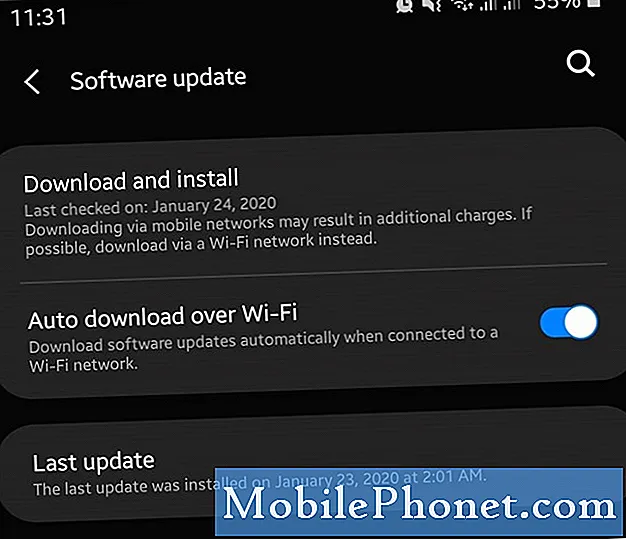
Pokud existuje aktualizace, nezapomeňte si ji ihned nainstalovat. Poté znovu zkontrolujte pero S Pen a zkontrolujte, zda funguje.
Obnovte systém restartováním
Některé případy problémů se S Pen byly opraveny jednoduchým restartováním Note. To je efektivní při opravě drobných chyb po dlouhodobém opuštění zařízení. Každé elektronické zařízení může těžit z restartu, i když nemá vůbec žádný problém.
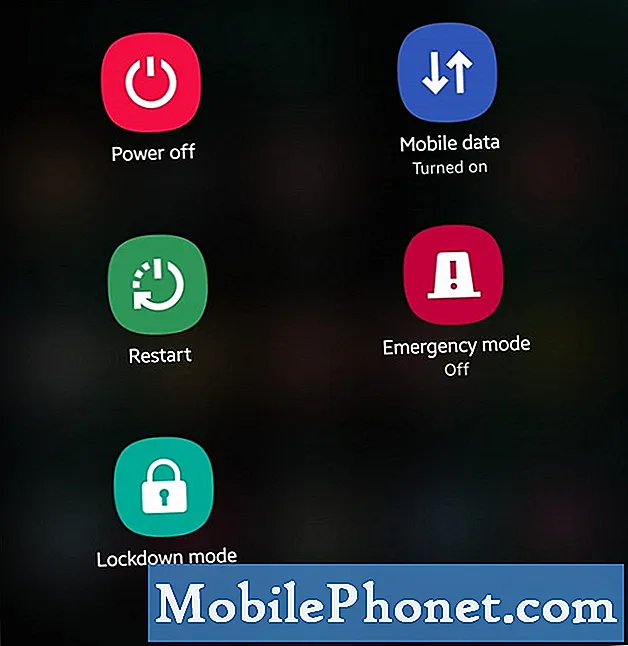
Pokud jste to ještě nevyzkoušeli, nezapomeňte restartovat Note10.
Jakmile restartujete Note10, zkuste zkontrolovat, zda vaše S Pen opět funguje dobře.
Doporučené hodnoty
- Jak opravit problémy s technologií Bluetooth Buds Bluetooth
- Jak opravit Note10 Twitter stále naráží na problém
- Jak opravit problémy s telefonováním Note10 po aktualizaci systému Android 10
- Jak opravit problémy Note10 MMS po aktualizaci Android 10
Získejte pomoc od nás
Máte problémy s telefonem? Neváhejte nás kontaktovat pomocí tohoto formuláře. Pokusíme se pomoci. Vytváříme také videa pro ty, kteří chtějí postupovat podle vizuálních pokynů. Navštivte naši stránku Youtube pro řešení problémů.


